
Програма для перевірки температури процесора та відеокарти ноутбука російською мовою: Завантажити. Як перевірити температуру процесора та відеокарти ноутбука в Інтернеті?
Кілька способів з’ясувати температуру процесора та відеокарти на ноутбуці.
Навігація
- Основні причини перегріву ноутбуків та методів боротьби
- Як виміряти температуру процесора та відеокарти ноутбука за допомогою програми AIDA64?
- Як контролювати температуру процесора та відеокарти в Інтернеті за допомогою програми Assistant Game?
- Як перевірити температуру процесора за допомогою BIOS?
- Відео: Як дізнатися температуру процесора, жорсткого диска та відеокарти?
Більшість користувачів стаціонарних комп'ютерів та ноутбуків знають той факт, що загальна продуктивність та стабільність пристрою безпосередньо залежать від температури процесора та відеокарти. Чим вище теплове навантаження на процесора та відеокарту, тим більше ударів вони починають пропускати, що заважає підвищенню температури. Природно, це призводить до значного зниження загальної продуктивності комп'ютера.
Коли досягається критичний рівень температури, більшість процесорів та відеокарт автоматично спрацьовують захист від перегріву, а комп'ютер різко вимкнено. Однак такий захист не гарантує 100%, що при досягненні критичної точки процесор та відеокарта не вийдуть з ладу. Тому надзвичайно важливо мати можливість визначити їх температуру та контролювати її в Інтернеті.
Основні причини перегріву ноутбуків та методів боротьби
Забруднення внутрішніх компонентів

- Найпоширенішою причиною перегріву відеокарти та процесора є висока пилощність внутрішніх компонентів. Незважаючи на те, що корпус ноутбука добре захищає свої нутрощі від пилу, пристрій все одно повинен періодично очищати.
- Для того, щоб провести процедуру очищення, ноутбук потрібно буде розібратися та обережно очистити мокрими губками та бавовняними паличками. Якщо ви недосвідчений користувач, то це самі це не рекомендується. У процесі цього ви можете пошкодити якийсь потяг або плату та вимкнути пристрій назавжди. Найкраще здати його службі IL, щоб зателефонувати до фахівця вдома.
Носіть теплову пасту

Малюнок 2. Основні причини перегріву ноутбуків та методів боротьби
- Теплова паста - це спеціальна речовина з густою консистенцією, яка наноситься між процесором та радіатором, запобігаючи перегріву. З часом теплова паста може втратити свої теплопровідні властивості, що, безсумнівно, призведе до перегріву компонентів ноутбука.
- Як і у випадку з очищенням з пилу, термічна паста може зробити самостійно, якщо у вас є досвід. В іншому випадку надзвичайно рекомендується передати ноутбук службі. Ви можете придбати теплову жиру в будь -якому магазині електроніки.
Пошкодження системи охолодження (кулер)

Малюнок 3. Основні причини перегріву ноутбуків та методів боротьби
- У ноутбуці, як і в системних блоках стаціонарних комп'ютерів, спеціальні вентилятори відповідають за охолодження. Їх невдача, безсумнівно, призведе до перегріву компонентів комп'ютера. Як правило, "кулери" проривають через пил, який накопичився всередині них, або через перегрів.
- Діагностика несправності системи охолодження дуже просто звучить. Якщо кулер заважає чомусь обертати при повній потужності, то ноутбук почне публікувати тріск або гуде звук. У випадку, якщо він повністю провалився, з тіла ноутбука буде почути лише тишу.
Неправильне місце для використання ноутбука
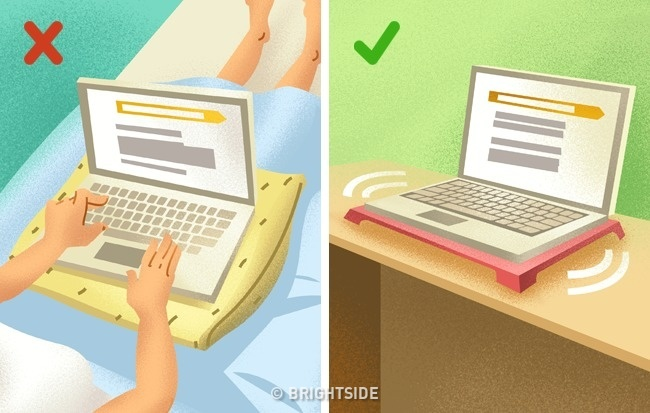
Малюнок 4. Основні причини перегріву ноутбуків та методів боротьби
- Багато людей люблять використовувати ноутбук на ліжку. Однак більшість з них не хвилюють, що ставить пристрій на м'яку поверхню, вони перекривають його літак, в результаті якого накопичується гаряче повітря всередині корпусу, а компоненти ноутбука перегріваються.
- Необхідно використовувати ноутбук лише на рівних, суцільних поверхнях. Якщо ви хочете використовувати ноутбук у ліжку, то для початку настійно рекомендується знайти підставку для нього, яка підніметься над м'якою поверхнею сантиметрів на 5 - 10.
Як виміряти температуру процесора та відеокарти ноутбука за допомогою програми AIDA64?
- Оскільки процесор з відеокартою знаходиться всередині корпусу ноутбука, неможливо виміряти їх температуру з будь -якими фізичними пристроями. Єдиний спосіб - використовувати спеціальне програмне забезпечення. Існує багато спеціалізованих програм, які можуть контролювати завантаження тепла на процесорі, материнській платі, відеокарті та інших компонентів комп'ютера, але багато з них видають неправильні показники і дуже багато завантажують комп'ютер.
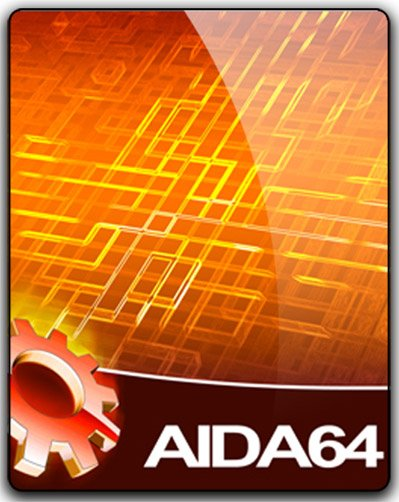
Малюнок 1. Як виміряти температуру процесора та відеокарти ноутбука за допомогою програми AIDA64?
Великою кількістю думки користувачів сьогодні найкраща програма для такої мети - це програма AIDA64 Екстремальнийякий замінив популярну корисність на ринку Еверест. На офіційний веб-сайт Користувачі пропонуються завантажте обмежену версію програми. Щоб використовувати повний асортимент його можливостей, вам потрібно буде сплатити певну суму. Однак в Інтернеті ви можете легко знайти хакерські безкоштовні версії. Щоб з’ясувати температуру процесора та відеокарти за допомогою цієї програми, зробіть наступні кроки:
- Крок 1. Завантажте програму AIDA64 Екстремальний З офіційний сайт Або з будь -якого іншого джерела, встановіть його на комп’ютер і запустіть. У лівій колонці відкрийте вкладку " Комп'ютер"І перейдіть до розділу" Датчики».
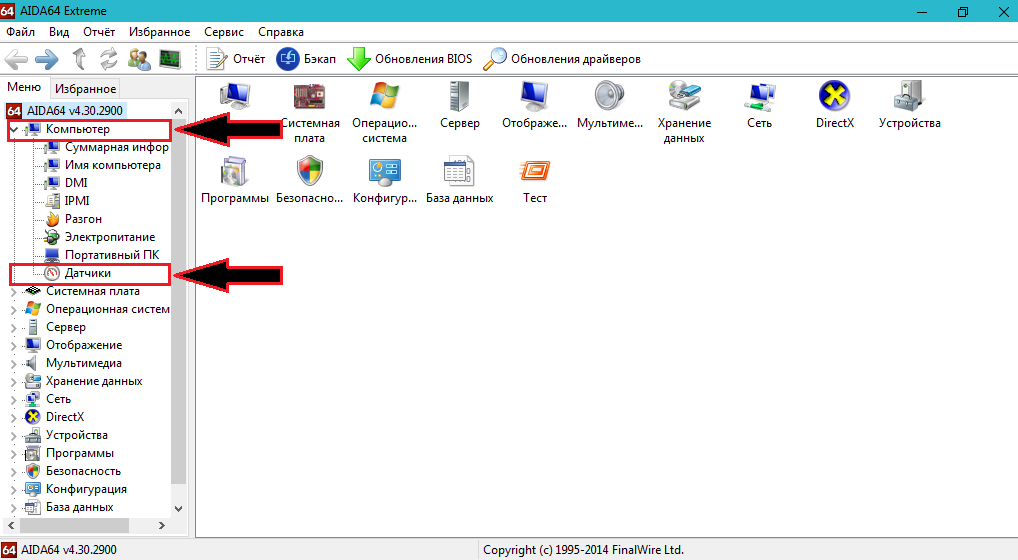
Малюнок 2. Як виміряти температуру процесора та відеокарти ноутбука за допомогою програми AIDA64?
- Крок 2. Вікно відкриється перед вами, де температура кожного ядра процесора відображається навпроти ліній із написом " CP", А також температура кожного ядра графічного процесора (відеокарта) навпроти рядків із написом" Gmch».
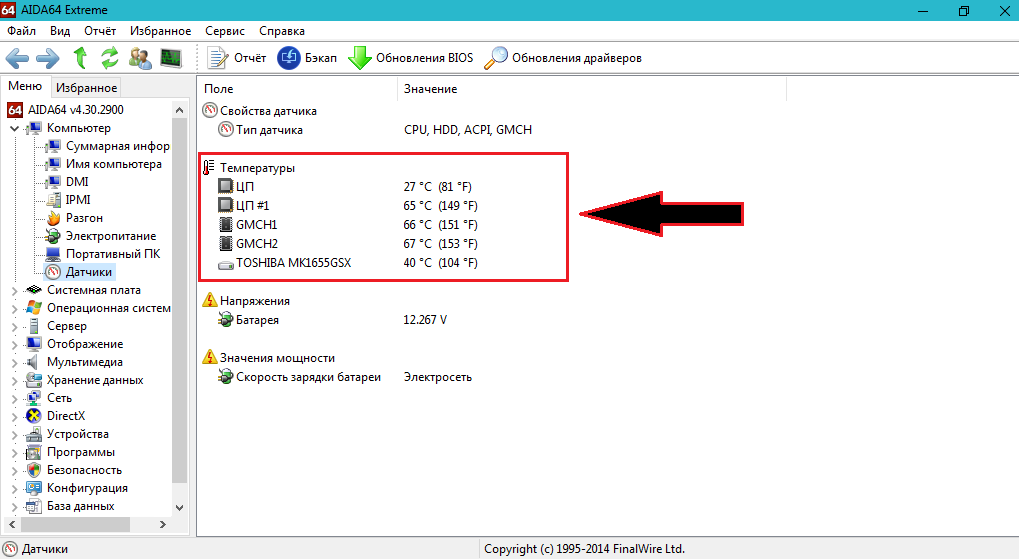
Малюнок 3. Як виміряти температуру процесора та відеокарти ноутбука за допомогою програми AIDA64?
Як контролювати температуру процесора та відеокарти в Інтернеті за допомогою програми Assistant Game?
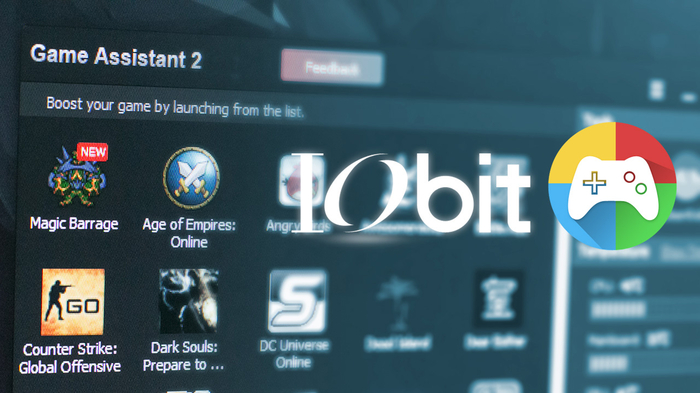
Малюнок 1. Як контролювати температуру процесора та відеокарти в Інтернеті за допомогою програми Assistant Game?
У деяких ситуаціях може знадобитися постійно відображати температуру процесора та відеокарти на екрані монітора. Наприклад, під час ігор. Звичайно, ви можете зробити програму AIDA64Однак надзвичайно незручно постійно перевертати вікно з грою та спостерігати за показниками в програмі. Тому для контролю температури комп'ютерних компонентів під час гри найкраще використовувати безкоштовну корисність Асистент гри, російська думка про якої може завантажте з офіційного сайту розробник Iobit. Щоб перевірити його за допомогою температури процесора та відеокарти, зробіть наступні кроки:
- Крок 1. Йти до офіційний сайт Програми асистентів гри, завантажте, встановіть та запустіть програму на своєму комп’ютері. Після запуску ви потрапите на екран із встановленими іграми, звідки вони будуть запущені. Перейдіть на вкладку " Температура».
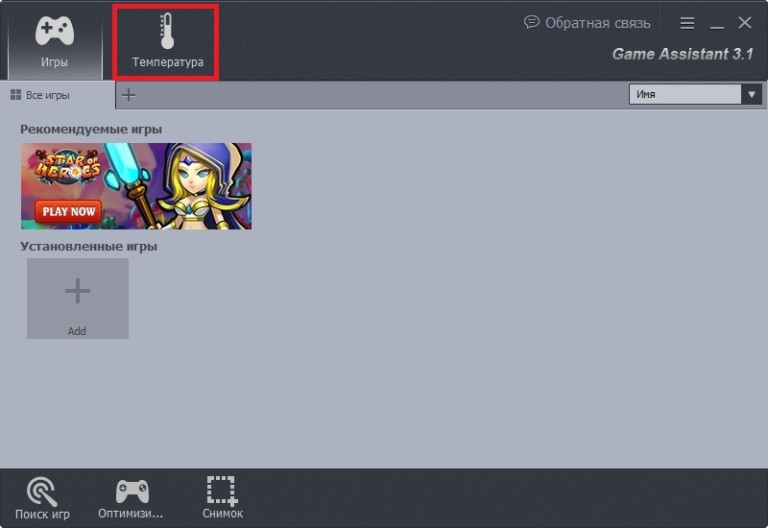
Малюнок 2. Як контролювати температуру процесора та відеокарти в Інтернеті за допомогою програми Assistant Game?
- Крок 2. На вибраній вкладці у верхній частині вікна відображаються температура процесора, відеокарти, материнська плата та швидкість обертання охолодження. Нижче показники відображаються як графік. У правому стовпці ви можете активувати функцію сповіщення про перегрівання та режим відображення температури під час гри, а також вибрати, в якому куточку будуть відображатися індикатори.
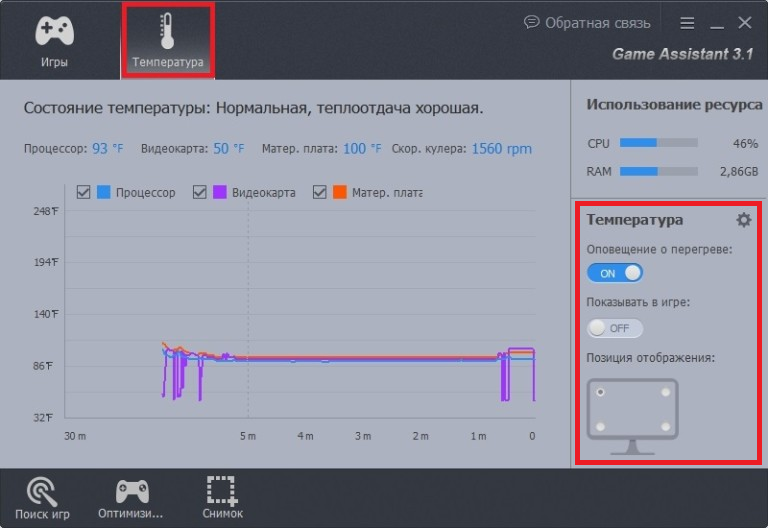
Малюнок 3. Як контролювати температуру процесора та відеокарти в Інтернеті за допомогою програми Assistant Game?
- Крок 3. За замовчуванням температура в програмі відображається Фаренгейтом ( F.). Встановити масштаб Цельсія, знайомий для багатьох ( С.), вам потрібно піти " Налаштування", Перейдіть на вкладку" Температура", Позначте лінію" Цельсія"І натисніть кнопку" Застосовувати».
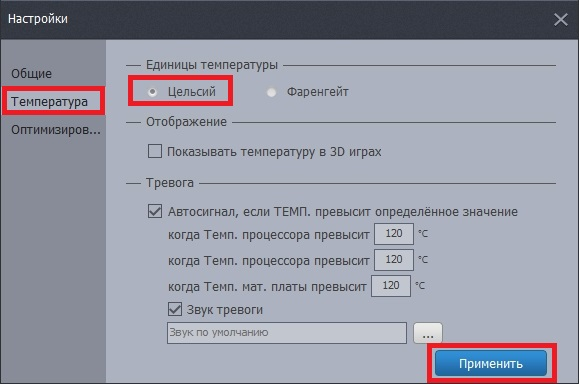
Малюнок 4. Як контролювати температуру процесора та відеокарти в Інтернеті за допомогою програми Assistant Game?
Як перевірити температуру процесора за допомогою BIOS?
- Якщо з якихось причин ви вирішили відмовитись використовувати стороннє програмне забезпечення, то ви можете виміряти температуру компонентів комп'ютера через Біос. Цей спосіб не можна отримати з детальної інформації про те, наскільки ваш пристрій знаходиться в процесі гри чи роботи у важкому графічному додатку, але він ідеально підходить для діагностики несправностей у системі охолодження.
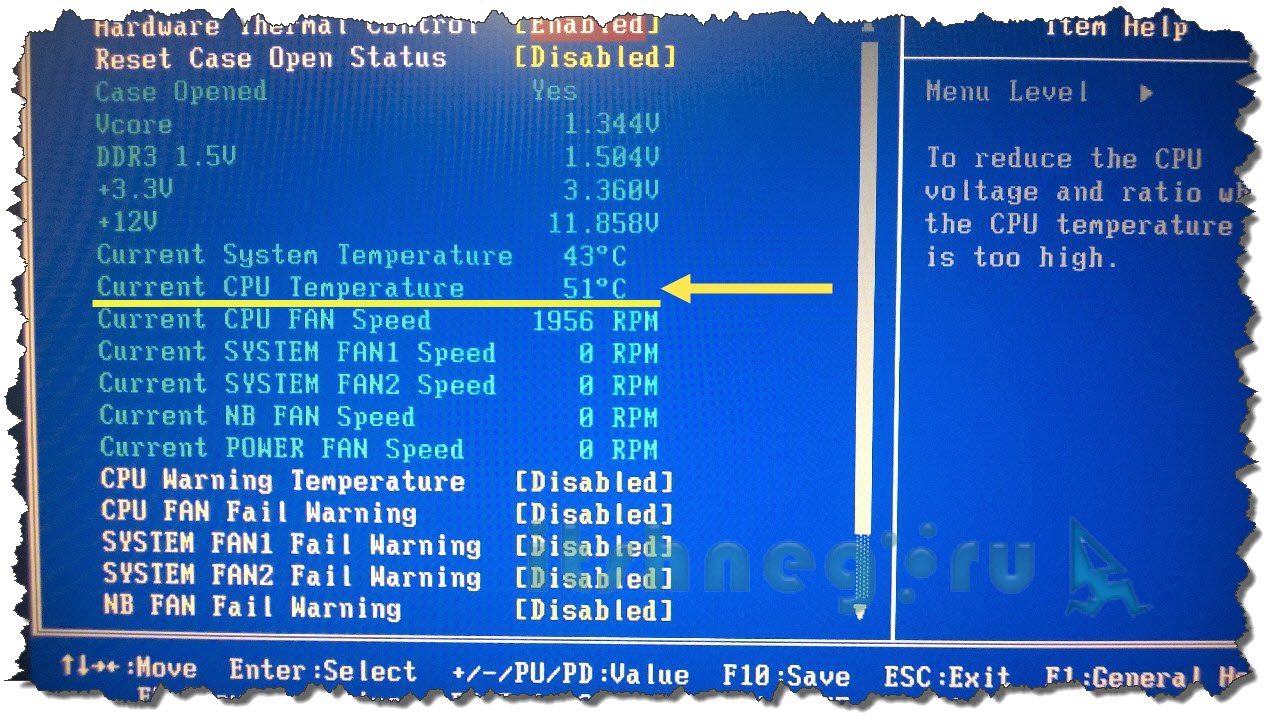
Малюнок 1. Як перевірити температуру процесора за допомогою BIOS?
- Щоб з’ясувати температуру процесора таким чином, потрібно натиснути спеціальну клавішу для введення комп'ютера під час завантаження комп'ютера Біос. Як правило, функція введення Біос виконує один із ключів F1 - F12, залежно від моделі материнської плати. Далі вам потрібно ввести розділ " Апаратне монітор"І в рядку" Струм температури процесора»Переглянути температуру процесора.
